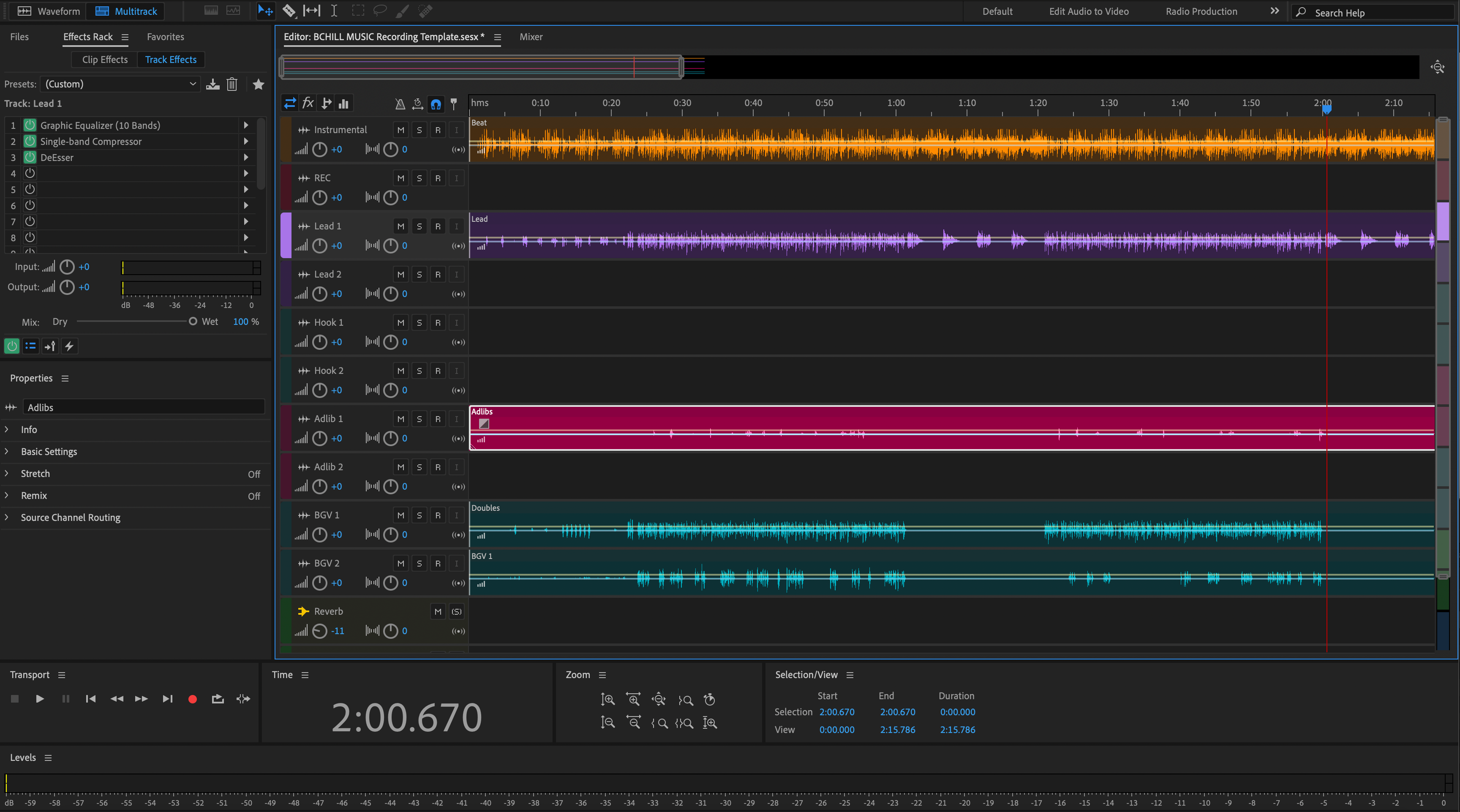O Adobe Audition pode renderizar stems que se encaixam em qualquer sessão de mixagem e alinham barra por barra. Este guia foca em detalhes específicos do Audition—Mixagem Multitrack, FX de Faixa vs Envios, Roteamento de Bus e Opções de Mixagem—para que seus arquivos soem como o rough. Construa uma vez, reutilize para cada single.
I. Por que os stems do Audition se beneficiam de uma receita
Stems excelentes são invisíveis: importe, pressione play, e a música aparece. No Audition, isso depende de uma linha do tempo fixa, roteamento limpo de bus e uma escolha deliberada sobre o que "incorporar". Vamos configurar um layout repetível, escolher as Opções de Mixdown corretas e evitar os clássicos problemas que causam deriva, ambiência ausente ou níveis irregulares.
Use isso uma vez como um plano. Com alguns ajustes, a mesma sessão também imprime instrumentais, a cappellas e faixas de show sem reconfigurar.
II. Configurações do Audition que decidem como seus arquivos soam
Escopo do Mixdown Multitrack. Exporte da linha do tempo Multitrack, não do Waveform. Escolha Arquivo → Exportar → Mixdown Multitrack e selecione um intervalo (Seleção de Tempo ou Sessão Inteira). Em Opções de Mixdown, você pode renderizar faixas como arquivos separados ou como uma mixagem somada, e decidir qual roteamento é incluído.
FX de faixa, envios e buses. Insira processamento em faixas e grupos conforme necessário. Ambiência baseada em tempo geralmente fica em buses de FX alimentados por envios. Decida se os stems devem incluir esses retornos ou serem enviados como arquivos secos mais um stem dedicado de FX.
Processamento de Clip vs Track. Se você usou Clip (Waveform/Clip FX) para edições, consolide essas escolhas antes da exportação. O processamento em nível de faixa é geralmente mais seguro para stems reproduzíveis.
Comportamento do sidechain. Se a MÚSICA abaixa do vocal, ou aceite o pump (incorpore no stem da MÚSICA) ou desative a entrada chave para um stem limpo. Rotule o caminho que escolher.
Linguagem de nível. dBFS é a margem digital (0 dBFS recorta). LUFS descreve a sonoridade ao longo do tempo. True Peak (dBTP) captura picos entre amostras. Imprima WAV 24-bit com Normalizar desligado para níveis honestos.
| Objetivo da exportação | Opções de Mixdown para escolher | Resultado |
|---|---|---|
| Combine o bruto 1:1 | Renderize Faixas como arquivos separados; inclua caminhos de bus/retorno | Cada stem carrega espaço e tom do bus; início rápido da mixagem |
| Flexibilidade máxima | Renderize faixas; exclua retornos; ignore a cor master | Stems mais secos; o mixer reconstrói cola/ambiência |
| Controle híbrido | Renderize stems limpos + um stem dedicado de bus de FX | Ambiência em seu próprio fader; fácil de equilibrar depois |
Se você precisa de uma cadeia vocal que se encaixe diretamente neste layout, explore o modelo de gravação do adobe audition e ajuste os envios ao seu gosto.
III. Receita de renderização: seis passos confiáveis
- Agrupe com intenção. Crie buses DRUMS, BASS, MUSIC, LEAD VOX e BGV. Coloque glue que define o tom (compressão suave/fita/amplificador) no bus se quiser que esse caráter seja capturado em um stem.
- Direcione o ambiente deliberadamente. Envie reverberação/atraso vocal para os buses de FX. Para um arquivo de ambiente separado, direcione esses FX para um FX BUS que você pode renderizar como um stem próprio.
- Trave a linha do tempo. Inicie o áudio em compasso 1|1|1; estenda o final 2–4 compassos para capturar as caudas. Consolide clipes soltos. Mantenha a taxa de amostragem da sessão consistente entre as passagens.
-
Nomeie para ordenar. Prefixe as faixas para que os arquivos listem musicalmente:
01_Kick,02_Snare,10_Bass,20_LeadVox,21_BGV,30_FX. - Escolha as opções de mixagem. Arquivo → Exportar → Mixagem Multitrack → intervalo (Seleção de tempo/Toda a sessão) → abra Opções de Mixagem. Selecione Faixas como arquivos separados ao imprimir stems. Decida se inclui buses/retornos conforme a tabela acima.
- Formate & verifique. WAV • 24-bit • taxa da sessão (44,1 kHz música / 48 kHz vídeo). Dither apenas ao reduzir a profundidade de bits. Normalize desligado. Após exportar, importe os stems em uma sessão em branco e confirme o alinhamento das linhas de compasso e a sensação.
Escolhendo cadeias vocais entre DAWs? Aqui está um resumo conciso dos melhores presets vocais para som profissional para ajudar você a testar os estilos antes de imprimir.
IV. Layouts de sessão que viajam bem
Bateria 2-tracks + vocais. Coloque a batida estéreo em um bus MUSIC. Direcione leads/dobras/ad-libs para os buses LEAD VOX e BGV. Se a batida ducka do vocal, confirme o movimento no stem MUSIC ou forneça uma alternativa rotulada (ex.: MUSIC_ducked).
Empilhamentos de hooks pop. Mantenha a largura do coro em um bus BGV (amplificador + glue). Imprima esse bus como um stem para que a mistura sobreviva, e inclua partes individuais apenas se edições pesadas de arranjo forem prováveis.
Lançamentos longos & transições. Direcione risers/lancamentos/impactos para FX BUS para que os editores possam controlar o espaço sem mexer nas harmonias. Mantenha DRUMS/BASS/MUSIC impactantes e limpos.
Impressões de instrumentos que você está confirmando. Se sintetizadores virtuais ou efeitos de clipe definem o som, faça bounce para áudio primeiro e rotule claramente, por exemplo, 15_PluckSerum_PRINT.
V. Verificações prévias & reparos rápidos
- Caudas cortadas. Estenda o localizador final e reimprima; não confie em suposições automáticas de cauda.
- Espaço desapareceu. Você exportou sem retornos. Re-renderize com os buses de FX incluídos, ou envie um stem dedicado de FX.
- Sensação de sidechain perdida. A entrada chave não estava presente. Confirme o duck na MUSIC, ou inclua um stem curto DUCK BUS para misturar depois.
- Arquivos desalinhados em outra DAW. Alguns clipes começam antes do compasso um. Consolide para 1|1|1 e reexporte; mantenha a taxa de amostragem idêntica entre as passagens.
- Cliques nas bordas. Adicione fades de 2–10 ms em clipes consolidados antes de imprimir; o Audition não corrige automaticamente todas as bordas.
- Níveis alterados entre passagens. Normalizar estava ligado. Reexporte com Normalizar desligado; preserve os equilíbrios.
Se quiser preparar mais rápido em cada sessão, veja como templates de gravação aceleram a exportação—os conceitos valem para qualquer DAW que você use.
VI. Economizadores de tempo do Audition que você reutilizará
Presets de exportação favoritos. Salve um preset de Mixdown com suas opções de stem (faixas como arquivos separados, profundidade de bit escolhida, metadados). Isso elimina suposições na próxima vez.
Bounce para Nova Faixa para commits. Use Multitrack → Bounce para Nova Faixa em edições empilhadas ou FX impressos para que as renderizações sejam determinísticas.
Cobertura em duas passagens. Primeira passagem: multitracks completos (todas as faixas). Segunda passagem: group buses (DRUMS/BASS/MUSIC/LEAD/BGV) + FX BUS. Esse par cobre quase todas as entregas.
Referência, não substituição. Se a cor master importa para a vibe, inclua um curto “MIXBUS_REF” em um teto seguro (ex.: −1 dBTP). Não substitua stems por ele—use para que os mixers entendam a intenção.
VII. Perguntas Frequentes
P1. Onde digo ao Audition para gerar arquivos separados?
Em Opções de Mixdown, ative a renderização de faixas como arquivos separados. Depois decida se buses/retornos são incluídos.
Q2. Incluo os retornos?
Inclua-os se quiser que os stems correspondam ao rough. Caso contrário, envie stems limpos mais um stem FX BUS para controle.
Q3. 24-bit ou 32-bit float?
WAV 24-bit é o padrão. Use 32-bit float somente se o cliente solicitar; os tamanhos dos arquivos aumentam.
P4. Posso exportar da visualização Waveform?
Use Multitrack para stems. Waveform é para editar arquivos únicos; ele não respeita o quadro completo de roteamento.
P5. E as mudanças de tempo?
Stems seguem a linha do tempo Multitrack. Inclua BPM e mapeie notas em um pequeno README para ajudar colaboradores.
Conclusão
Stems previsíveis vêm de roteamento organizado e uma linha do tempo fixa. Decida o que incluir, trave tudo em 1|1|1, e imprima WAV 24-bit com Normalizar desligado. Você entregará stems que importam limpos, mixam rapidamente e mantêm o caráter da música intacto.
Modele isso uma vez e a exportação se torna rotina. Se você precisar de uma cadeia de início rápido, pegue um preset da coleção presets vocais do Adobe Audition e adapte à sua voz.